INHOUDSOPGAWE
Wanneer ons 'n spesifieke grootste waarde moet vind, soos die 2de of die 3de grootste getal in enige datastel. Excel se GROOT funksie gee numeriese waardes op grond van hul posisie in 'n lys terug wanneer dit volgens waarde gesorteer word. Hierdie artikel sal die idee deel van hoe die GROOT funksie in Excel outonoom en dan met ander Excel-funksies werk.
Laai Oefenwerkboek af
GROOT Funksie.xlsx
Inleiding tot Excel GROOT Funksie
- Opsomming
Gee die K-de grootste waarde in 'n datastel waar K 'n positiewe heelgetal moet wees.
- Sintaksis
GROOT(skikking, k)
- Argumente
| ARGUMENT | VEREISTE | BESKRYWING
|
|---|---|---|
| skikking | Vereis | Die skikking waaruit jy die kde grootste waarde moet kies. |
| k | Vereis | Slaag 'n heelgetal deur wat die posisie vanaf die grootste waarde spesifiseer, as die nde posisie. |
Let wel:
- Hier moet die waarde van K groter as 0 wees. (K>0)
- GROOT(skikking,1) gee die grootste waarde terug en GROOT(skikking,n) gee die kleinste waarde terug as n die aantal datapunte in 'n reeks is.
- Die GROOT funksie verwerk slegs numeriese waardes. Leë selle, teks en logiese waardes word geïgnoreer.
6Voorbeelde om GROOT funksie in Excel te gebruik
Nou, In hierdie afdeling sal ek 6 voorbeelde gee wat jou sal help om die toepassing van hierdie funksie in detail te verstaan. So, kom ons begin met ons eerste voorbeeld.
1. Gebruik van GROOT-funksie om Top N-waardes in Excel te kry
Kom ons het 'n datastel van sommige studente met hul naam , Departement , Toelatingsdatum , gradeplegtigheid en CGPA . Uit hierdie datastel sal ons die top 3 resultate uitvind deur die GROOT funksie te gebruik.

Om dit te doen, volg die stappe hieronder.
Stappe:
- Voer die formule in sel E16 in en kopieer dit af na E18 sel.
=LARGE($F$5:$F$12, D16) 
Hoe werk die formule?
- GROOT($F$5:$F$12, D16)
Hier is $F$5:$F$12 die reeks waar die LARGE-funksie waardes sal soek. In hierdie sel D16 het ons die posisie van die soekelemente geslaag.
2. Kombinasie van AVERAGE & GROOT funksies in Excel om op te som of gemiddelde grootste N waardes
Vir hierdie voorbeeld, kom ons neem aan ons moet die gemiddelde CGPA van die 4 studente en die totaal van die top 4 studente se GPA's.

Ons kan dit vind deur Excel se GROOT -, SOM-, - en GEMIDDELDE -funksies te gebruik. Volg die stappe hieronder.
Stappe:
- Voer die volgende formule in sel in D15.
=AVERAGE(LARGE(F5:F12, {1,2,3,4})) 
- En voer die volgende formule in in E15.
=SUM(LARGE(F5:F12, {1,2,3,4})) 
Hoe werk die formule Werk?
- GROOT(F4:F11, {1,2,3,4})
Hierdie gedeelte sal die top 4 grootste waardes van die CGPA datastel. {1,2,3,4} dit word gebruik om die top 4 waardes te definieer deur 'n skikkingsargument te gebruik.
- AVERAGE(GROOT(F5:F12, {1,2,3,4}))
Die GEMIDDELD funksie bereken die gemiddeld van die geselekteerde waardes, en die SOM funksie gee die opsomming terug.
3. Gebruik INDEX, MATCH & GROOT funksies in Excel om geassosieerde data te kry
Ons kan by verstek net die numeriese waarde onttrek deur die GROOT funksie te gebruik. Maar soms moet ons dalk die geassosieerde data met die grootste waarde in die nde posisie vind. In hierdie afdeling, sal ons sien hoe om die top 3 studente name te vind met die hulp van die kombinasie van die GROOT funksie met die INDEX & MATCH-funksies .

Volg die stappe hieronder om meer te wete te kom.
Stappe:
- Tik die formule in sel E16 en kopieer dit af na E18. Jy sal die volgende resultaat kry.
=INDEX($B$5:$B$12, MATCH(LARGE($F$5:$F$12, $D16), $F$5:$F$12, 0)) 
Hoe werk die formule?
- GROOT($F$5:$F$12, $D16)
Hierdie gedeelte van die formule vind die hoogste ( D16=1 ) CGPA in die F5:F12 reeks.
- MATCH(GROOT($F$5:$F$12, $D16), $F$5:$F$12, 0)
Hierdie gedeelte van die formule verskaf die rynommer van die boonste CGPA-houer in die F5:F12 -kolom.
- INDEX($B$5:$B$12). , MATCH(GROOT($F$5:$F$12, $D16), $F$5:$F$12, 0))
Laastens, die INDEKS funksie sal die geassosieerde data met die grootste waarde van $B$5:$B$12 kolom terugstuur.
Soortgelyke lesings
- Hoe om COUNTIFS-funksie in Excel te gebruik (4 voorbeelde)
- Die Verskillende maniere om in Excel te tel
- Hoe om die COUNT-funksie in Excel te gebruik (met 5 voorbeelde)
- Gebruik COUNTA-funksie in Excel (3 Geskik Voorbeelde)
- Hoe om RANK-funksie in Excel te gebruik (met 5 voorbeelde)
4. Kombinasie van RYE & GROOT funksies in Excel om getalle in dalende volgorde te sorteer
Kom ons dink ons moet die CGPA van die studente in 'n aparte kolom sorteer ( Gesorteerde CGPA).
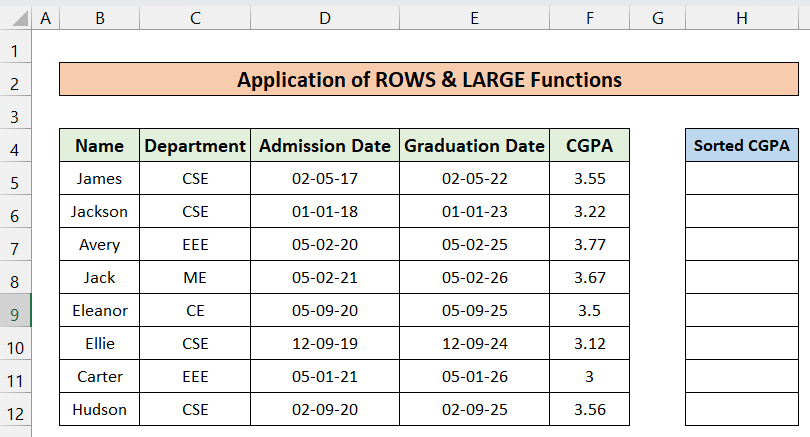
Ons kan dit maklik doen deur RYE en GROOT funksies maklik te gebruik. Kom ons volg die stappe hieronder.
Stappe:
- Voer die formule H5 in en kopieer dit tot by H12.
=LARGE($F$5:$F$12, ROWS(F$5:F5)) 
Hoe werk die formule?
- RYE(F$5:F5)
Hierdie deel van die formule gee die rye aantal rye in die reeks terug.
- GROOT($F$5:$F$12, RYE(F$5:F5))
Laastens, die GROOT funksievind al die groot getalle volgens die ryreeks van hierdie $F$5:$F$12 reeks.
5. Gebruik van LARGE-funksie om naaste laaste datum te vind
Deur die GROOT- en RYE-funksies te gebruik, kan ons die onlangse datums vind. Kom ons sê ons wil die mees onlangse 3 studente se toelatingsdatums vind.

Om dit te bereik, volg die stappe hieronder.
Stappe:
- Voer die formule in in sel D15 en kopieer dit af na D17 sel.
=LARGE($D$5:$D$12, ROWS(D$5:D5)) 
6. Gebruik die GROOT-funksie om 'n toekomstige datum naaste aan vandag of 'n bepaalde datum te kry
nou in hierdie afdeling vind ons die komende 3 gradueringsdatums uit. Vir my is dit vandag 9 November 2022. Nou sal ons die top 3 drie datums vind wat naby die huidige datum is.

Om dit te doen, volg die stappe hieronder.
Stappe:
- Voer die volgende drie formules in in selle D16 , D17 en D18 onderskeidelik.
=LARGE($E$5:$E$12, COUNTIF($E$5:$E$12, ">"&TODAY())) En,
=LARGE($E$5:$E$12, COUNTIF($E$5:$E$12, ">"&TODAY())-1) En ,
=LARGE($E$5:$E$12, COUNTIF($E$5:$E$12, ">"&TODAY())-2) 
Hoe werk die formule?
- COUNTIF($E$5:$E$12, “>”&TODAY())
Hierdie deel sal die aantal selle tel deur gebruik te maak van die toestand. Die voorwaarde is dat die datum groter moet wees as vandag. Vandag se datum word gevind deur die TODAY -funksie te gebruik. Om meer te wete te kom oor TODAY en COUNTIF funksies, kan jy hierdie twee nagaanartikels:
- GROOT($E$5:$E$12, COUNTIF($E$5:$E$12, “>”&TODAY()))
Laastens word die GROOT funksie gebruik om die grootste datums te vind.
Soortgelyke lesings
- Hoe om die COUNTIF-funksie in Excel te gebruik (10 geskikte toepassings)
- Hoe om die TODAY-funksie in Excel te gebruik (6 maklike voorbeelde)
Wanneer GROOT-funksie nie in Excel sal werk nie?
Hierdie GROOT -funksie sal nie vir die volgende omstandighede nie:
- As die k -waarde is 'n negatiewe getal.
- As die k -waarde hoër is as die aantal waardes in 'n skikking.
- Die verskafde skikking is leeg of sluit nie 'n enkele numeriese waarde in nie.
Dinge om te onthou
| ALGEMENE FOUTE | WANNEER HULLE GEWYS WORD |
|---|---|
| #NUM! | Hierdie fout sal verskyn as die skikking is leeg. Ook as k ≤ 0 of as k groter is as die aantal datapunte. |
| #VALUE! | Hierdie fout sal verskyn as die verskaf K is 'n nie-numeriese waarde. |
Gevolgtrekking
Dit gaan alles oor GROOT -funksie. Hier het ek probeer om 'n stukkie behoorlike kennis oor hierdie funksie en sy verskillende toepassings te gee. Ek het verskeie metodes met hul onderskeie voorbeelde getoon, maar daar kan baie ander iterasies wees, afhangende van talle situasies. As jy enige navrae of terugvoer het, laat ons assebliefweet in die kommentaar afdeling.

